笔记本怎么连接宽带,小编教你笔记本连接宽带的方法
- 分类:Win7 教程 回答于: 2018年01月30日 16:00:36
笔记本的用户一般会选择无线网络来上网,不过也有不少的用户会选择使用有线网络来上网,那么笔记本怎么连接宽带?其实笔记本电脑连接网络的方法很简单,如果是使用光纤而不懂的话,下面,小编就将笔记本连接宽带的方法告诉大家。
一般刚开始使用笔记本电脑的人电脑的宽带连接不是很顺手,不知道该怎么去连接宽带,很多的用户困惑不已,其实笔记本的网络连接方法很简单,下面,小编就来跟大家介绍笔记本连接宽带的方法了。希望可以帮助到大家。
笔记本连接宽带的方法
点击:控制面板
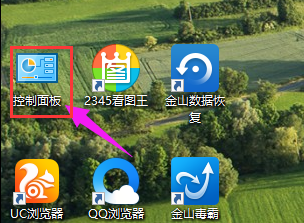
笔记本连接宽带图-1
点击:网络和internet连接
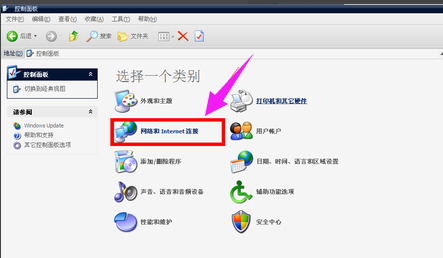
笔记本图-2
点击:网络连接
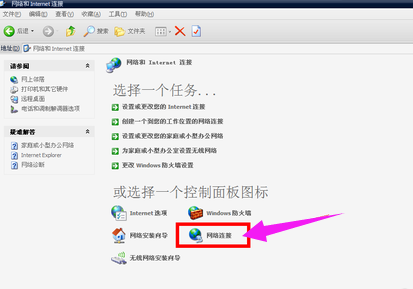
笔记本图-3
点击:创建一个新的网络连接
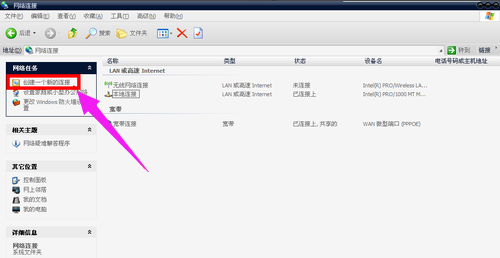
连接宽带图-4
在新建网络连接向导里面,点击:下一步
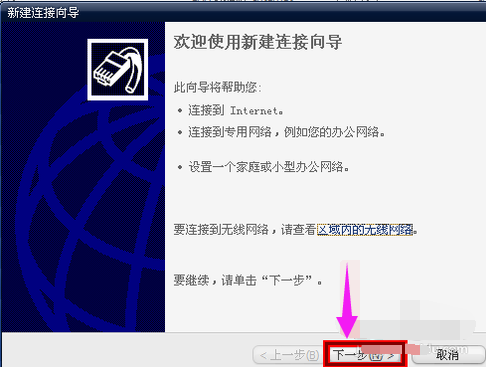
连接宽带图-5
勾选:连接到internet
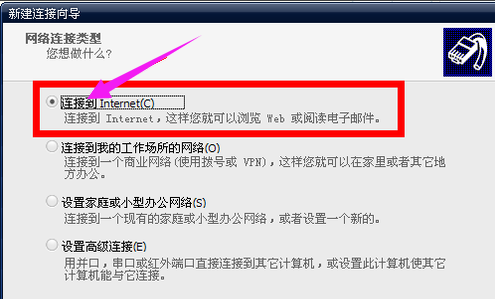
笔记本连接宽带图-6
点击:下一步
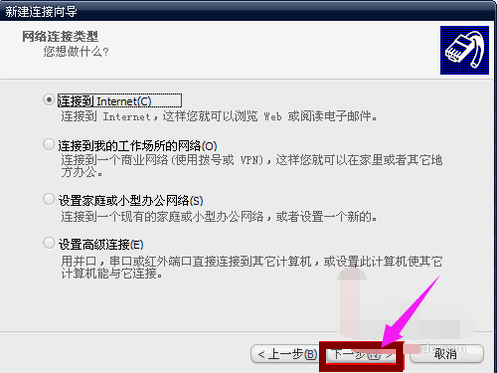
笔记本连接宽带图-7
勾选:手动设置我的连接
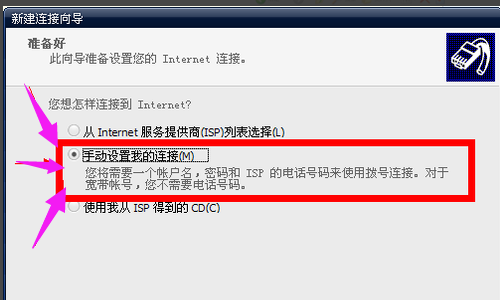
宽带图-8
点击:下一步
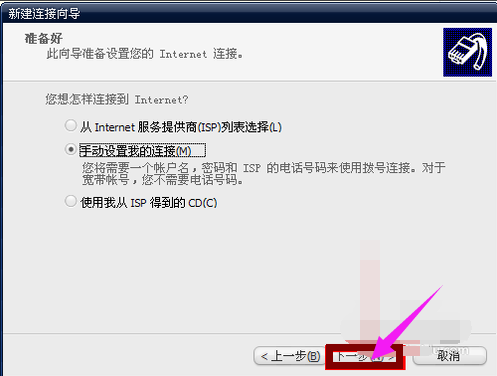
笔记本连接宽带图-9
勾选“用一直在线的宽带连接来连接”
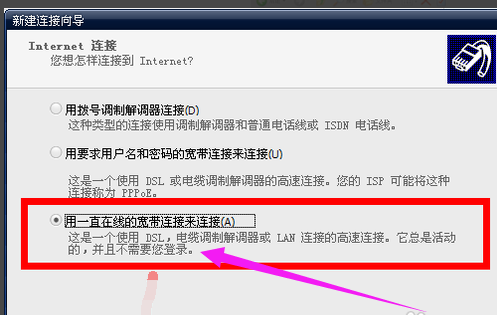
宽带图-10
点击:下一步
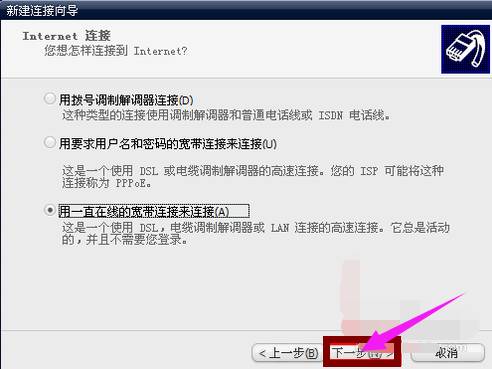
笔记本连接宽带图-11
点击:完成
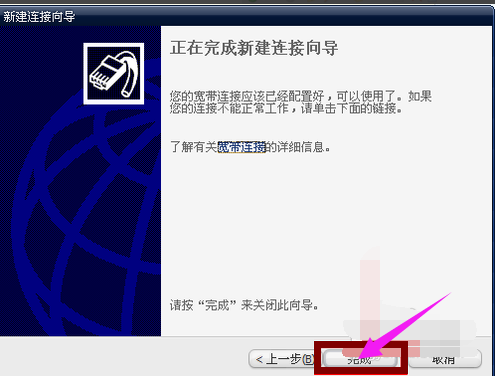
笔记本连接宽带图-12
输入你的用户名密码
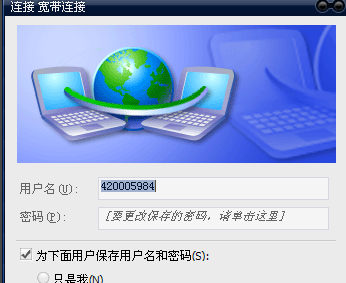
连接宽带图-13
可以上网啦!!!
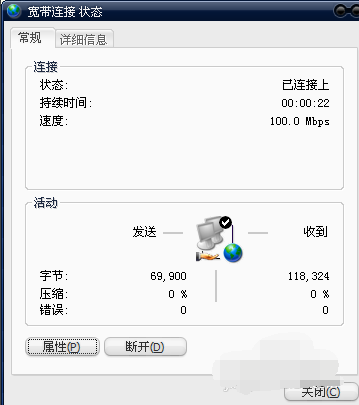
笔记本连接宽带图-14
以上就是记本连接宽带的方法了。
 有用
26
有用
26


 小白系统
小白系统


 1000
1000 1000
1000 1000
1000 1000
1000 1000
1000 1000
1000 1000
1000 1000
1000 1000
1000 1000
1000猜您喜欢
- windows32位旗舰版系统下载2017/07/13
- 笔记本win7系统蓝牙在哪里打开..2022/07/01
- 联想天逸100重装win7怎么重装..2021/07/20
- sd卡无法格式化,小编教你sd卡无法格式..2018/10/06
- 默认网关不可用,小编教你win7默认网关..2018/10/10
- win7电脑屏幕突然变暗了怎么办..2020/09/20
相关推荐
- win7激活密钥下载2017/08/19
- 没有网络适配器,小编教你电脑没有网络..2018/07/06
- ie10 win7 64,小编教你解决win7 64位..2018/08/29
- 技术编辑教您怎么解决配置windowsupda..2019/02/16
- 零度飘逸win7 32位系统下载2017/06/09
- win10显卡驱动,小编教你win10显卡驱动..2018/09/05

















